
Peacock ist ein amerikanischer Over-the-Top-Videostreamer, der über 80,000 Filme und Sportarten anbietet. Mittlerweile unterstützt es viele Geräte, darunter Fernseher, Computer, Mobilgeräte und Spielekonsolen.
Das Aufzeichnen von Fernsehsendungen während der Wiedergabe ist immer eine schnelle Möglichkeit, sie für die spätere Wiedergabe zu speichern. Es ist auch eine ausgezeichnete Wahl, wenn Sie offline sind, aber eine Sendung auf Peacock sehen möchten.
Damit wie man auf Peacock aufnimmt? Hier führen wir Sie durch die detaillierten Schritte zur Bildschirmaufnahme von Peacock, und dann legen wir los!
Können Sie auf Peacock aufnehmen?
Wenn Sie Peacock direkt auf dem Bildschirm aufzeichnen möchten, ist dies leider nicht möglich, da Peacock nicht über ein integriertes Bildschirmaufzeichnungstool verfügt. Bedeutet das also, dass Sie nicht auf Peacock aufnehmen können? Natürlich nicht. In diesem Artikel stellen wir Ihnen einige Tools vor, mit denen Sie dieses Ziel auf verschiedenen Geräten erreichen können.
So nehmen Sie auf dem PC auf Peacock auf
Wie wir alle wissen, verfügt Windows über ein eigenes Aufnahmetool, das einige einfache Peacock-Aufnahmeanforderungen erfüllen kann. Wenn Sie jedoch Ihre aufgenommenen Videos weiterverarbeiten müssen oder höhere Ansprüche an Aufnahmequalität, Format etc. haben, dann DiReec-Bildschirmrekorder muss die beste Wahl sein. es ist ein Professionell Videorecorder, mit dem Sie nicht nur Peacock-Videos aufnehmen können, sondern auch die Aufnahme von Inhalten von oben unterstützt 1000 Video-Sharing-Websites. Mittlerweile ist es ein Einsteigerfreundlich und leicht Bildschirmaufzeichnungssoftware, bei der Sie vor der Verwendung keine komplizierten Anweisungen lesen müssen.
Hier erfahren Sie, wie Sie mit dem DiReec Screen Recorder auf Peacock auf dem PC aufnehmen.
- Installieren Sie den DiReec Screen Recorder und führen Sie ihn aus. Sie können einige Einstellungen, einschließlich Ausgabeformat, Qualität, Rate usw., vor der Aufnahme auf Peacock vornehmen.
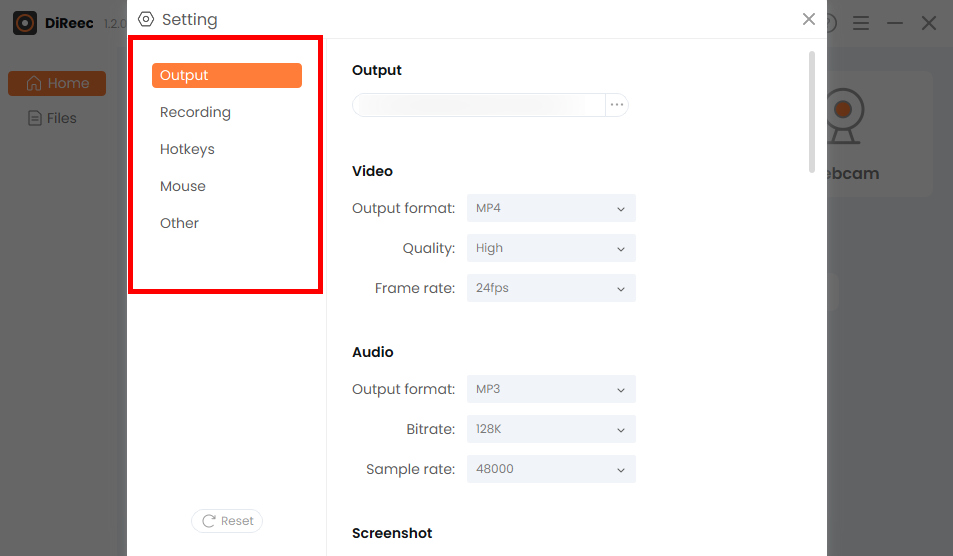
- Starten Sie ein Peacock-Video, das Sie aufnehmen möchten, und klicken Sie auf „AUFN."
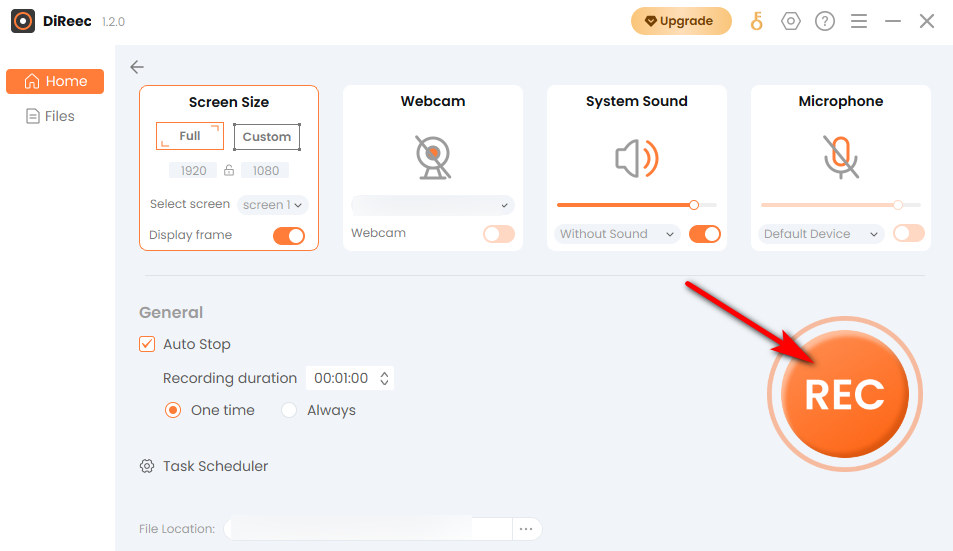
- Um die Peacock-Aufnahme abzuschließen, klicken Sie einfach auf „Stoppen" Symbol. Sie können das aufgezeichnete Video basierend auf benutzerdefinierten Einstellungen am angegebenen Dateispeicherort finden.

So führen Sie eine Bildschirmaufnahme mit Peacock auf dem Mac durch
Um Peacock auf einem Mac aufzunehmen, können Sie es herunterladen Mac Screen Recorder um Ihre Bedürfnisse zu erfüllen. Es unterstützt a Vielzahl von Exportformaten, was Ihnen helfen kann, die aufgenommenen Videos flexibler zu teilen. Darüber hinaus kann es Ihren Aufnahmeprozess aufgrund seiner hervorragenden Funktionen wie z. B. erheblich vereinfachen Aufzeichnung planen. Darüber hinaus eignet sich dieser Bildschirmrekorder zum Erhalten hochwertige Videos und Support viele Bildschirmaufnahmemodi, einschließlich Video-, Audio- und Spielaufzeichnung, um Ihren vielfältigen Anforderungen an Peacock-Aufnahmen gerecht zu werden.
Hier finden Sie eine Anleitung zum Aufnehmen auf Peacock mit dem Mac Screen Recorder.
- Installieren Sie den Mac Screen Recorder und führen Sie ihn aus. Sie können bei Bedarf einige einfache Einstellungen vornehmen.
- Durch Anklicken von „Video Recorder” und wählen Sie den Bereich des Peacock-Videos aus. Nachdem Sie dies abgeschlossen haben, klicken Sie auf „REC”, Um die Aufnahme zu starten.
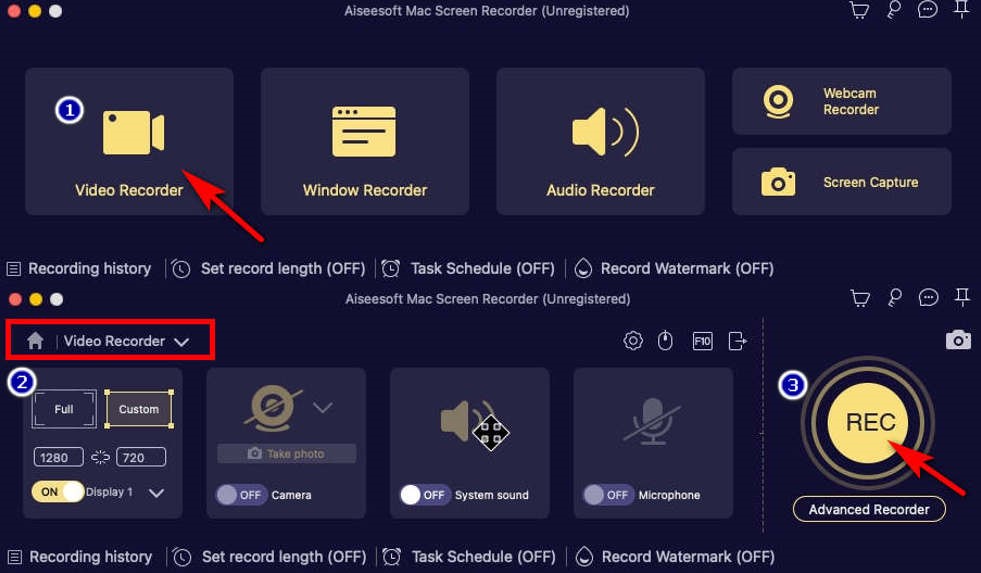
- Wenn Sie die Peacock-Aufnahme beenden möchten, klicken Sie auf das rote Quadrat unten rechts. Anschließend können Sie eine Vorschau des aufgenommenen Videos anzeigen und auf „Videos speichern“, um es herunterzuladen.
So zeichnen Sie Peacock auf dem iPhone auf
Das iPhone verfügt über einen nativen Rekorder, mit dem Sie auf Peacock aufnehmen können leicht. Die Funktion des Rekorders reicht für einfache Aufnahmen aus, sodass keine weiteren Apps von Drittanbietern heruntergeladen werden müssen. Insbesondere können Sie Peacock immer gleichzeitig mit Ton auf dem Bildschirm aufzeichnen, sodass Sie ein lebendigeres aufgezeichnetes Video genießen können.
Im Folgenden finden Sie eine Anleitung zum Aufnehmen mit Peacock auf dem iPhone.
- Sie sollten in der Systemsteuerung nach unten wischen, um auf „Quick Settings”-Menü vor der Aufnahme auf Peacock.
- Drücken Sie die “Screen Recorder”-Taste, das ist das rote Symbol, wie im Bild gezeigt, um die Aufnahme zu starten.
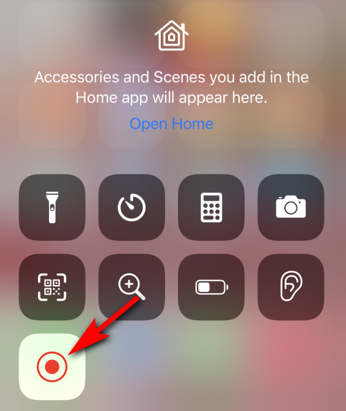
(Wenn Sie es nicht finden können, können Sie zu „Einstellungen ">"Control Center">"Bildschirmaufzeichnung“ und tippen Sie auf „+”-Zeichen, um es hinzuzufügen. Dann finden Sie „Screen Recorder” in der Systemsteuerung.)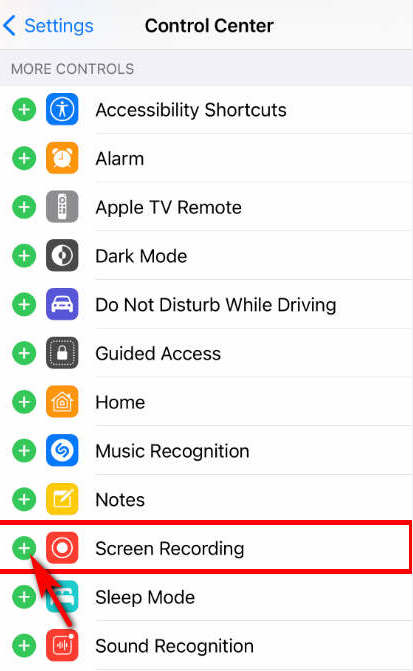
- Wenn Sie die Peacock-Aufnahme beenden möchten, ziehen Sie erneut nach unten, um das Bedienfeld aufzurufen, und tippen Sie dann erneut auf die Schaltfläche „Bildschirmrekorder“. Ihr aufgenommenes Video finden Sie auf den Fotos, nachdem Sie auf die Schaltfläche „Stopp“ geklickt haben.
So nehmen Sie auf Peacock auf Android auf
Kann ich auf Peacock aufnehmen, wenn ich ein Android-Benutzer bin? Natürlich! Sie können Peacock auch mit dem integrierten Bildschirmrekorder von Android aufnehmen praktisch und essential wie iPhone. Sie müssen sich keine Sorgen über Speicherbelegung oder Virenbedrohungen machen, da es sich um ein völlig kostenloses Tool handelt, das mit dem Gerät geliefert wird. Wenn Sie es vorziehen, auf Peacock aufzunehmen, ohne Software von Drittanbietern herunterzuladen, probieren Sie es einfach aus.
Befolgen Sie die nachstehenden Anweisungen, um zu erfahren, wie Sie eine Bildschirmaufnahme mit Peacock auf Android durchführen.
- Wischen Sie nach unten „Systemsteuerung” um auf Ihr „ zuzugreifenQuick Settings”-Menü, wenn Sie auf Peacock aufnehmen möchten. Tippen Sie dann auf „Screen Recorder".
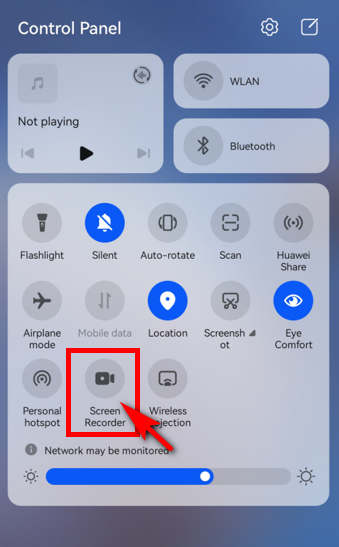
- Drücken Sie auf das rote Aufnahmesymbol, wenn Sie die Aufnahme beenden möchten. Anschließend können Sie Ihre in der Galerie-App auf Ihrem Telefon gespeicherten Peacock-Videos finden.
Wie nimmt man auf Peacock Online auf?
Möchten Sie Ihr gewünschtes Peacock-Video online stellen? AmoyShare Online-Videorecorder ist eine gute Wahl. es ist ein Professionell Online-Recorder, der auf Peacock aufnehmen kann ohne Qualitätsverlust. Darüber hinaus wurde es getestet Sicherheitdienst, sodass Sie sich keine Sorgen über Informationslecks machen müssen. Noch wichtiger ist, dass es vollständig ist ohne es zu berechnen!
Zögern Sie also nicht, dieses wertvolle Tool für die Aufnahme auf Peacock bei Bedarf auszuprobieren!
So nehmen Sie im Internet auf Peacock auf.
- Gehen Sie zur AmoyShare-Website und klicken Sie dann zur Eingabe „Online-Videorecorder“ aus der Kopfzeile.
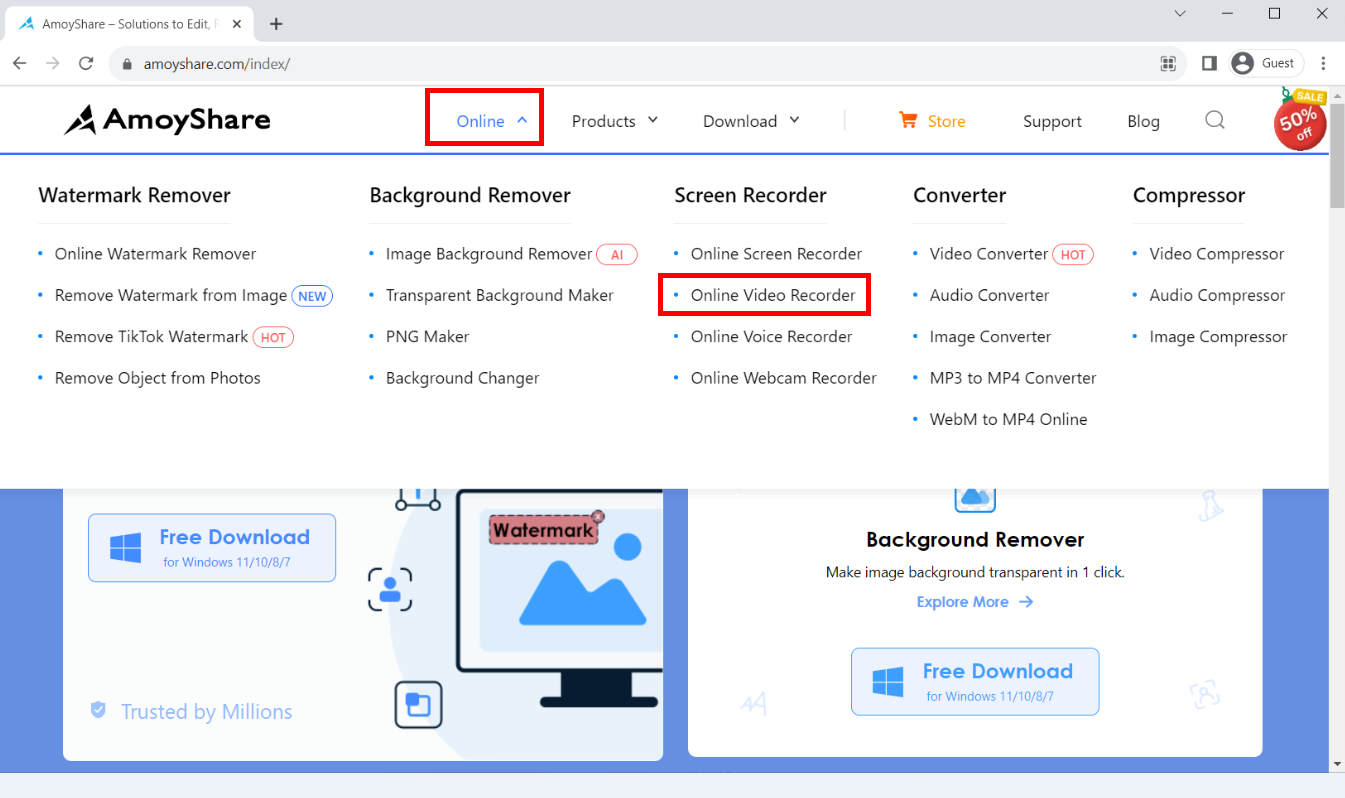
- Schlagen Sie die “Aufnahme starten”-Taste, wenn Sie mit der Peacock-Aufnahme beginnen möchten. Beachten Sie, dass Sie den Bereich im angezeigten Menü auswählen und dann auf „Teilen".
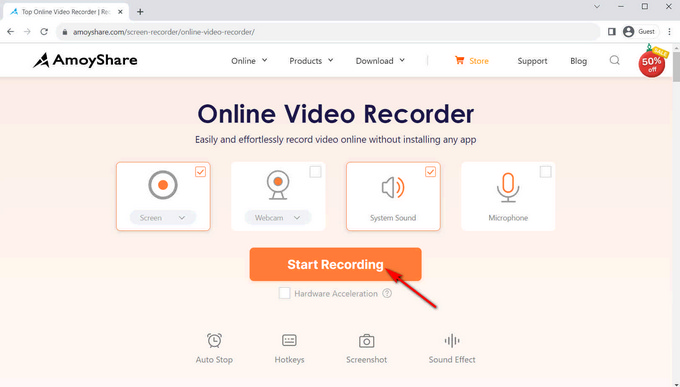
- Um die Aufnahme zu beenden, müssen Sie nur auf „Stoppen" Taste. Die Videos werden im Standardordner gespeichert, nachdem Sie auf „Herunterladen"
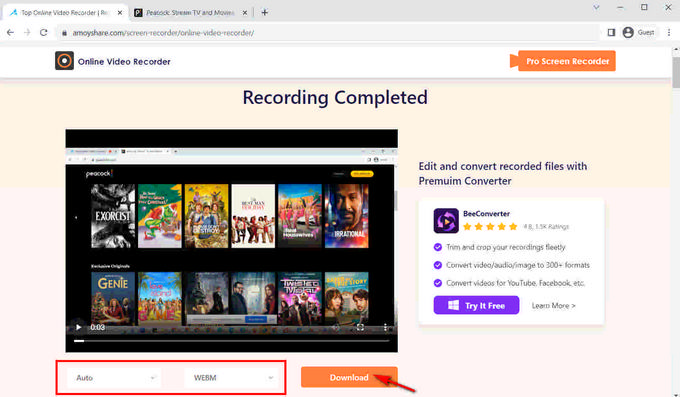
Zusammenfassung
Wie nehme ich auf Peacock auf? Hier in diesem Beitrag finden Sie fünf Tools, die Ihren Anforderungen entsprechen. Bei einigen davon handelt es sich um integrierte Rekorder, die einfach zu bedienen sind, denen aber erweiterte Funktionen fehlen, während es sich bei anderen um multifunktionale Programme von Drittanbietern oder Online-Tools handelt. Darunter, DiReec-Bildschirmrekorder ist die beste Wahl, da es professionell und anfängerfreundlich ist.
Screen Recorder
Nehmen Sie HD-Video und -Audio sofort auf
- für Windows 10
- für Mac OS X 14+
- für Android
FAQs
Kann man Sendungen auf Peacock noch einmal ansehen?
Wenn Sie Sendungen auf Peacock noch einmal ansehen möchten, verwenden Sie am besten einen Rekorder, um sie aufzuzeichnen. Sie können Sendungen jederzeit und überall ansehen, auch wenn die Verbindung unterbrochen wird, solange Sie die Aufnahme und Speicherung abgeschlossen haben.
Können Sie Peacock Live pausieren?
Es ist erwähnenswert, dass Sie in Peacock nicht anhalten, vor- oder zurückspulen können. Sie sollten zuerst aufnehmen, wenn Sie sie anhalten möchten. Nach der Aufnahme auf Peacock Live können Sie je nach Bedarf anhalten oder vorspulen.
Wie nehme ich eine Sendung auf Peacock auf?
Es gibt viele Möglichkeiten, eine Sendung auf Peacock aufzunehmen. In diesem Artikel haben wir Ihnen einige verschiedene Möglichkeiten zum Aufnehmen auf Peacock auf jedem Gerät vorgestellt und empfehlen diese DiReec-Bildschirmrekorder Vor allem, weil es ein hilfreicher Rekorder ist, der fast alle Ihre Aufnahmeanforderungen erfüllen kann.